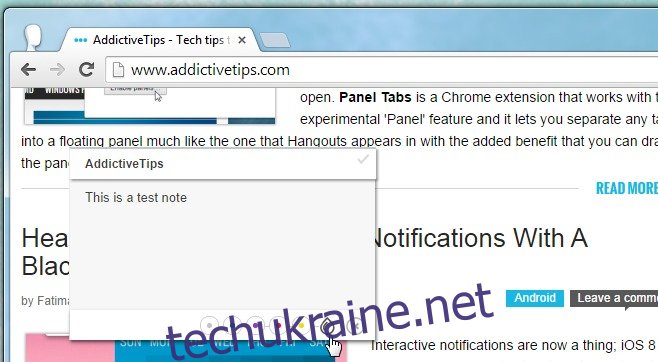Програми для заміток або, точніше, розширення для записів є багатими та популярними. Деякі мають веб-служби, які працюють на задній панелі, а інші зберігають нотатки на вашому локальному диску. Sticky Notes Collector — це розширення Chrome, яке дозволяє робити нотатки та зберігати їх на локальному диску. Розширення має інформаційну панель, і кожній нотатці, яку ви робите, призначається колір під час її створення. Кольори допомагають класифікувати нотатки, а клацання нотатки відкриває веб-сайт, на якому вона була створена. Записка належним чином завантажена на сайті. Хоча розширення зберігає нотатки в Інтернеті, воно також дає вам можливість синхронізувати їх на різних комп’ютерах із вашим обліковим записом Google.
Щоб створити нотатку, відкрийте будь-яку URL-адресу та натисніть кнопку Sticky Notes Collector поряд із рядком URL-адрес. Завантаження пустої нотатки займає трохи часу. Кожна нота має назву та тіло. Щоб призначити колір нотатці, наведіть курсор миші на маленьку краплю в нижньому правому куті та виберіть колір, який потрібно встановити для неї. За замовчуванням кожній нотатці присвоєно сірий колір. Щоб скасувати нотатку, натисніть маленьку кнопку закрити в нижньому правому куті.
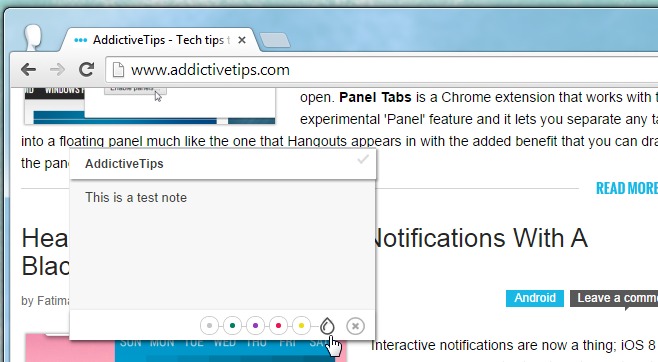
Щоб отримати доступ до інформаційної панелі Sticky Notes Collector, клацніть правою кнопкою миші піктограму розширення та виберіть Параметри з контекстного меню. Параметри розділені на дві вкладки; один для інформаційної панелі та один для налаштування кольору за замовчуванням, який призначається новій нотатці. Він має плитку та макет списку для відображення нотаток, і ви також можете шукати нотатку, ввівши її назву або частину її тіла в рядку пошуку.
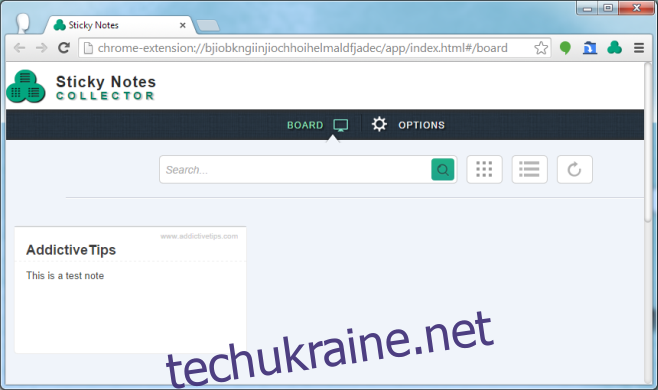
Клацніть нотатку, і вона відкриється як накладання на інформаційній панелі. Якщо натиснути URL-адресу у верхньому правому куті нотатки, він відкриє веб-сайт і завантажить цю конкретну нотатку. Завантаження нотатки займає значний час, і, враховуючи, що вона надходить з вашого локального диска, це не повинно займати так багато часу. На відміну від цього, Dashnotes, розглянутий на початку цього місяця, дійсно швидкий. Щоб синхронізувати нотатки між комп’ютерами, перейдіть на вкладку Параметри. та увійдіть у свій обліковий запис Google.
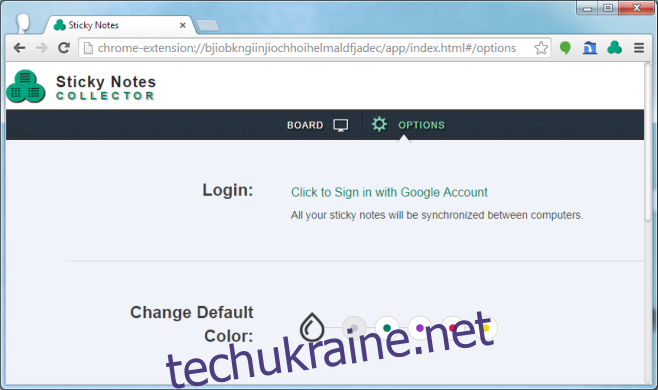
Sticky Notes Collector добре продуманий з точки зору функцій, і можливість синхронізації між комп’ютерами, безумовно, є та, яку ми бачимо недостатньо часто з розширеннями для створення нотаток. Його потрібно оптимізувати, щоб нотатки завантажувалися швидше. Також вітається можливість групувати нотатки за веб-сайтом або доменом.
Установіть Sticky Notes Collector з Веб-магазину Chrome